

By Adela D. Louie, Son Güncelleme: 18/02/2024
Tercih ettiğiniz yayıncıların veya YouTuber'ların büyüleyici ekran içeriklerini nasıl toplayıp gerçekten dağıttıklarını hiç düşündünüz mü? Artık aramaya gerek yok! Materyal oluşturma konusunda deneyiminiz varsa veya keşfetmeye yeni başlıyorsanız ayrıntılı kılavuzumuz özel olarak ihtiyaçlarınızı karşılayacak şekilde tasarlanmıştır.
Kusursuz kayıtlar elde etmek için gizli teknikleri keşfedin, gelişmiş işlevleri keşfedin ve karmaşık yapılandırmalar arasında zahmetsizce gezinin. Tüm yeteneklerini keşfedin OBS ekran kaydedicibüyüleyici filmler oluşturmanıza ve çevrimiçi görünürlüğünüzü artırmanıza olanak tanır. Konseptinizi göz kamaştırıcı bir gerçekliğe dönüştürmemize izin verin!
Bölüm #1: Genel Bakış: OBS Ekran Kaydedici Nedir?Bölüm #2: OBS Ekran Kaydediciye En İyi Alternatif - FoneDog Ekran Kaydedici (Windows ve Mac)Bölüm #3: OBS Ekran Kaydediciyle Nasıl Kayıt Yapılır (Windows/Mac)Bölüm #4: OBS Ekran Kaydediciyle Nasıl Kayıt Yapılır (Android/iPhone)Bölüm #5: OBS Ekran Kaydediciyi Kullanarak Canlı Yayını KaydetmeSonuç
Open Broadcaster Software (OBS) Studio, bu tür bir bilgisayar sistemi üzerinde video bilgilerinin yanı sıra sesin yakalanması ve yayınlanması amacıyla oluşturulmuş, ücretsiz olarak kullanılabilen bir yazılım programıdır. OBS, birçok multimedya ve çeşitli ses kaynaklarıyla sorunsuz bir şekilde bütünleşerek basit bir birlikte çalışabilirlik sağlar.
YouTube gibi popüler akış ağlarıyla kolayca birleşerek YouTube videolarını yakalama mevcut. Bu ürünün uyarlanabilirliği, onu blog yazarlarına, podcast yayıncılarına, film yapımcılarına ve canlı yayın meraklılarına çekici kılıyor. Çeşitli içerik oluşturma gereksinimlerini karşılamak için etkili bir yol sağlar.
OBS Studio, Windows, Linux ve Mac gibi büyük işletim sistemlerinde sorunsuz bir şekilde çalışır. Kendi sisteminize yönelik OBS'yi edinmek için aşağıdaki yönergeleri uygulayın:
FoneDog Ekran Kaydedici üstün bir alternatiftir OBS ekran kaydediciErişilebilir bir kullanıcı arayüzünün yanı sıra güçlü yetenekler de sağlar.
Bedava indir
Windows için
Bedava indir
Normal Mac'ler için
Bedava indir
M1, M2, M3 için
FoneDog, hem yeni başlayanlar hem de uzmanlar için uygun olan ve hem Windows hem de Mac işletim sistemlerinde sorunsuz performansı garanti eden bir ekran kayıt çözümü sunar. Bu yazılım, kayıt kalitesini kişisel tercihlere göre uyarlamak için yapılandırılabilir seçeneklerle, olağanüstü kalitede web kamerası yayınları da dahil olmak üzere ses ve video kayıtlarının kaydedilmesinde uzmanlaşmıştır.
OBS'den farklı olarak FoneDog, karmaşık konfigürasyon gerektirmez, bu da onu etkileşimlerin hızlı ve zahmetsiz bir şekilde kaydedilmesi için mükemmel bir seçenek haline getirir. FoneDog Ekran Kaydedici, kullanıcı dostu ayarlar ve çok çeşitli çıktı formatları sunarak üstün bir seçenek olarak öne çıkıyor. Basit ve etkili bir deneyim sunarak kayıt çalışmalarınızı artırır.
Sürecin prosedüre başlaması için, FoneDog Ekran Kaydediciyi doğrudan Windows'unuza ve hatta Mac cihazınıza kurmanız ve böylece etkinleştirdiğinizden emin olmanız gerekir.
1. Daha sonra uygulamayı seçtiğiniz işletim sistemi üzerinde başlatabilirsiniz. Gerçekten buna basmanız tavsiye edilir "Video Kaydedici" doğrudan bu ana arayüzün içinde çalışır.
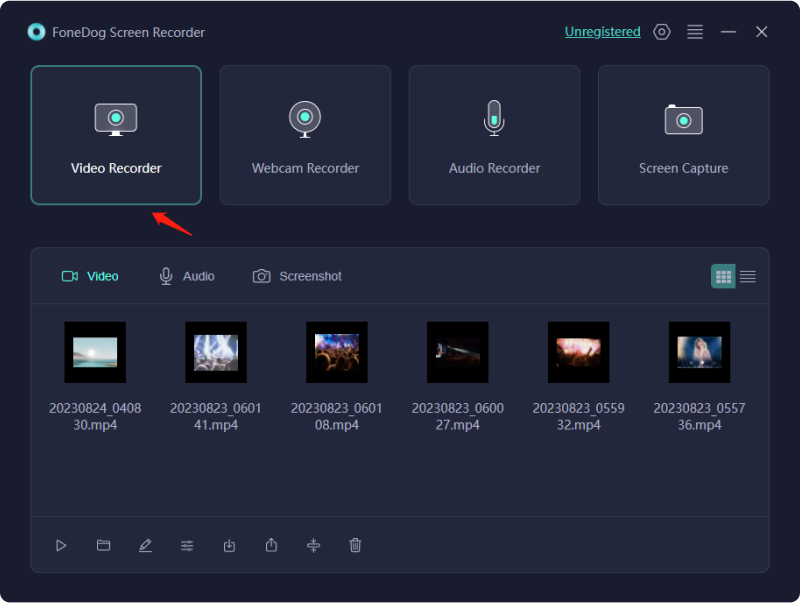
2. Bunu takiben şunu seçin: "Yalnızca Ekran" Tüm ekranın ekran görüntüsünü aynı anda almak için. Bundan sonra Özel, Pencere veya Tam Ekranı seçerek kaydedilecek alanı seçmelisiniz.
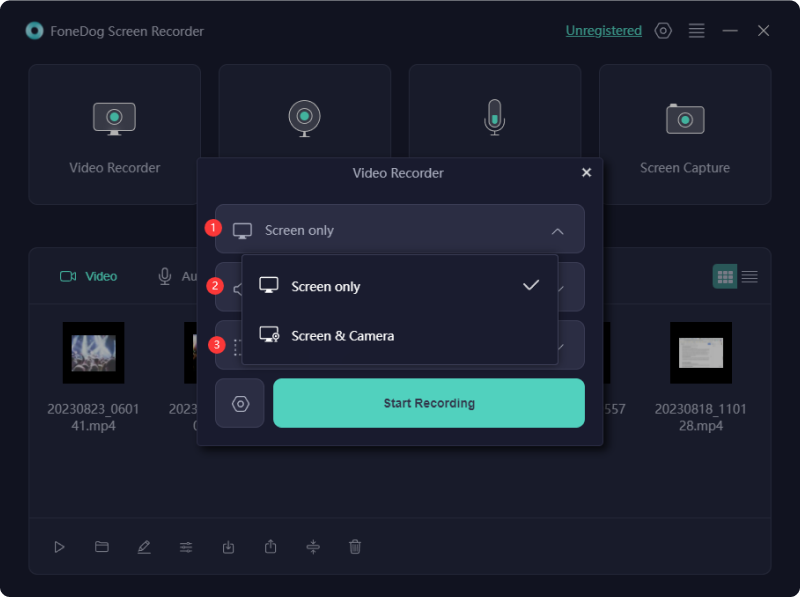
3. Kayda ses eklemek isteyip istemediğinizi düşünün. Sistemden ve mikrofondan ses almak için tuşuna basın "Sistem Sesi ve Mikrofon" o menüden.

4. Bundan sonra, ekran yakalamaya başlamak istediğinizde, yalnızca "Kayda başla" düğme. Açılır pencereden kaydetmek istediğiniz pencereyi seçin. Bu "Pencere" kayıt seçeneğidir.

5. Kayıt işlemi sırasında kayan ve açıklama araçlarının bulunduğu bir araç çubuğu ortaya çıkacaktır. Ek açıklamalara yönelik renkleri seçmek için "Düzenle" düğme. Kırmızı durdur düğmesine dokunduğunuzda kayıt durdurulacak ve dosya bilgisayarınıza kaydedilecektir.
6. Duraklatırken tuşuna basın. "Duraklat" düğmesine basın ve ardından gerektiği şekilde devam edin. Önceki kayıtların tümünü silmek ve baştan başlamak için "Tekrar başlat" düğmesine basın.
Ekranınızı yakalamak için OBS'yi kullandığınızda, birkaç seçeneğiniz vardır. Tam ekranı büyülemek yerine belirli bir tarayıcı çerçevesini kaydetmeyi seçebilirsiniz. Ekranınızda bir taraftan diğerine uzanan tüm görünür içeriği kapsamlı bir şekilde kaydetmek için lütfen aşağıdaki talimatlara uyun:
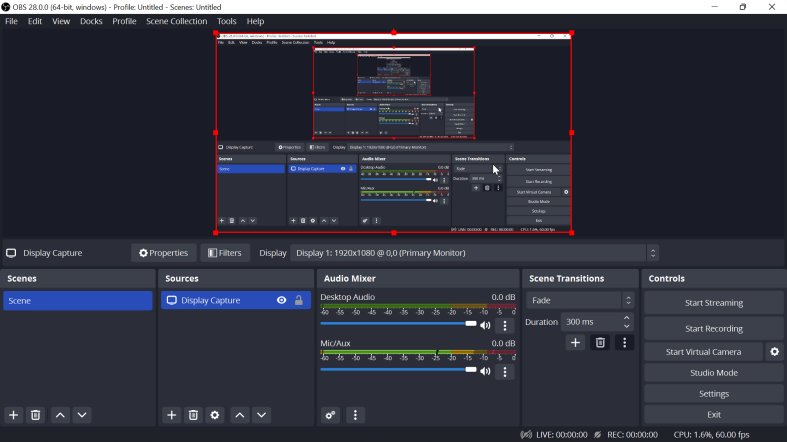
Varsayılan olarak her kaydın film diziniyle birlikte videonuza kaydedildiğini lütfen unutmayın. Ancak bu ayarın özelleştirilmesi önemlidir. Ayarlar menüsüne ilerleyin ve buradan Çıkış bölümünü seçmeniz gerekir, ardından Kayıt rotasında ayarlamalar yapabilirsiniz. Dosyaları kaydetmek için favori yerinizi belirtmek için “Gözat” düğmesine tıklayabilirsiniz.
merak edebilirsin neden ekranı yakalayamıyorum telefonda OBS varken, OBS Studio'nun ekran kaydı için özel bir mobil uygulaması olmasa da bunu başarmanın alternatif yöntemleri vardır. Akıllı telefonunuzun doğal ekran kayıt özelliğini kullanın, ardından içeriği yükleyin ve birleştirin.
Alternatif olarak, her şeyi kusursuz bir süreçte yakalamayı tercih ediyorsanız telefon ekranınızı masaüstü ekranınıza yansıtmayı düşünün. Bunu başarmak, ekran yansıtma yazılımının kullanılmasını içerir. Bu adımları takip et:
Birçok canlı yayıncı OBS Studio'yu tercih ediyor çünkü uygun maliyetli (ücretsiz!) ve birden fazla yayın sağlayıcıyla kullanılabiliyor. Yayın çalışmalarınıza başlamak için OBS ile istediğiniz yayın sitesi arasında bağlantı kurmak için bu yönergelere uyun.
İnsanlar ayrıca okur4 Kolay Yol: Xbox Oynanışını Kaydetme [2024 Güncellendi]Google Slaytlara Sunum Nasıl Kaydedilir [4 Yöntem]
Sonuç olarak, OBS ekran kaydedici içerik oluşturucular için güçlü bir araçtır ancak karmaşıklığı bazı kullanıcılar için bunaltıcı olabilir. İşlevsellikten ödün vermeden sadeliği mükemmelleştiren FoneDog Ekran Kaydediciyi seçin. Kayıt deneyiminizi zahmetsizce geliştirin ve FoneDog Screen Recorder'ı kesintisiz ve sorunsuz içerik oluşturma konusunda ilgi çekici bir seçim haline getirin.
Hinterlassen Sie einen Kommentar
Yorumlamak
Ekran kaydedicisi
Ekranınızı web kamerası ve ses ile yakalamak için güçlü ekran kaydedim yazılımı.
Popüler makaleler
/
BİLGİLENDİRİCİLANGWEILIG
/
basitKOMPLİZİERT
Vielen Dank! Merhaba, Sie die Wahl:
Excellent
Değerlendirme: 4.4 / 5 (dayalı 108 yorumlar)